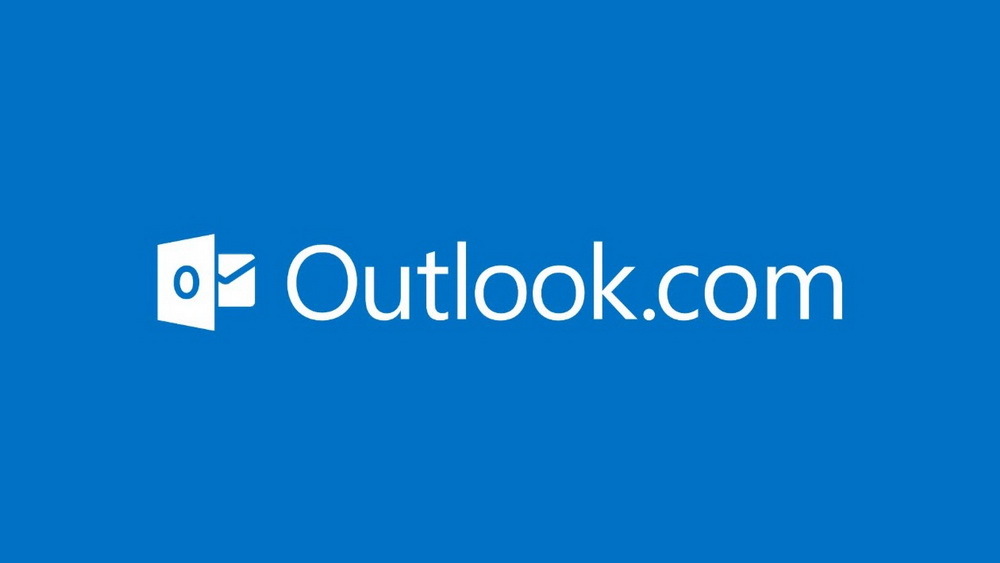Paraksta pievienošana e-pastā ir diezgan izplatīta parādība. Parakstiem var būt arī attēls. Daudzi lietotāji ir ziņojuši, ka viņi nevar redzēt paraksta attēlu e-pastā. Dažos gadījumos paraksta e-pasts tiek parādīts kā pielikums, dažos gadījumos tas netiek redzēts vispār. Ja jūs saskaraties ar šo problēmu, lasiet līdzi. Šajā rakstā mēs esam apkopojuši dažus labojumus, kas var palīdzēt labot Gmail paraksta attēlu.
1. labojums: izdzēsiet un atkārtoti pievienojiet attēlu
1. Pārlūkprogrammā atveriet savu Gmail.
2. Noklikšķiniet uz Iestatījumi. (Zobramatam līdzīga ikona augšējā labajā stūrī)
3. Klikšķiniet uz Skatīt visus iestatījumus pogu.
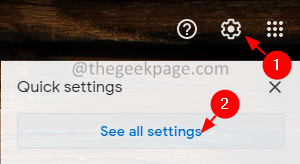
4. Atvērtajā logā pārliecinieties, vai atrodaties Ģenerālis cilne.
5. Ritiniet uz leju, lai atrastu Paraksts sadaļā.
6. Noklikšķiniet uz Paraksts vēlaties rediģēt.
7. Labajā pusē, noklikšķiniet uz attēla.
8. Jūs varat redzēt nelielu reklāmkarogu ar opcijām. Klikšķiniet uz Noņemt.
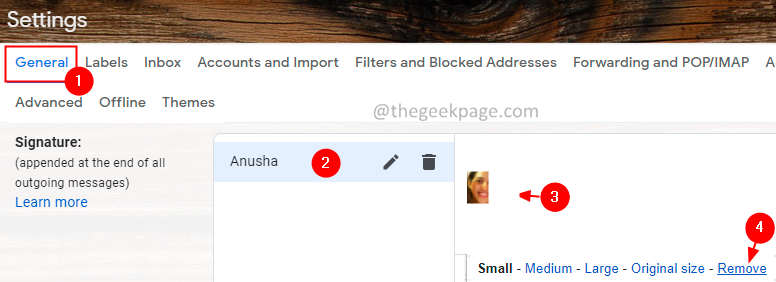
9. Tagad atkārtoti pievienojiet kontu. Lai to izdarītu, izpildiet 4.–6. darbību un atveriet sadaļu Paraksta rediģēšana.
10. Noklikšķiniet uz Ievietot attēlu ikonu, kā parādīts zemāk.
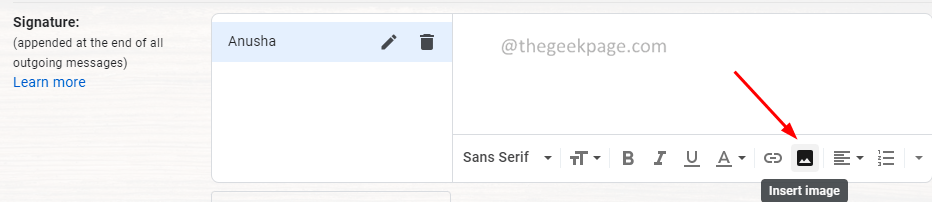
11. Pārlūkojiet un atlasiet vajadzīgo attēlu.
12. Mēģiniet nosūtīt testa e-pasta ziņojumu un pārbaudiet, vai tas novērš problēmu.
2. labojums: mitiniet attēlu tiešsaistē un izmantojiet to parakstā
Ja iepriekš minētais labojums nepalīdzēja, mēģiniet mitināt attēlu tīmeklī un izmantot to parakstā. Varat izmantot jebkuru hostinga vietni. Šajā apmācībā mēs izmantojam postimages.org
1. Atveriet savu tīmekļa pārlūkprogrammu, apmeklējiet postimages.org
2. Zem Publicējiet savus attēlus šeit sadaļu, noklikšķiniet uz Izvēlieties attēlus pogu.
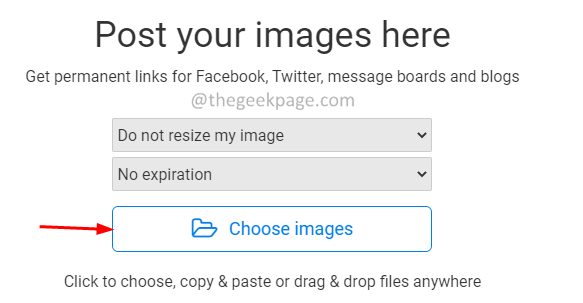
3. Pārlūkojiet savus failus datorā un augšupielādējiet attēlu pēc savas izvēles.
4. Kad attēls ir augšupielādēts, statuss ir pabeigts.
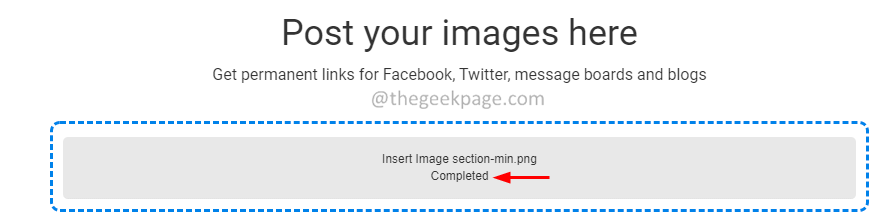
5. Tagad jūs redzēsit daudzas saites, izvēlieties Tiešo saiti un noklikšķiniet uz pogas Kopēt-ielīmēt, kā parādīts zemāk.

6. Pārlūka logā atveriet citu cilni un atveriet savu Gmail.
7. Noklikšķiniet uz Iestatījumi. (Zobramatam līdzīga ikona augšējā labajā stūrī)
8. Klikšķiniet uz Skatīt visus iestatījumus.
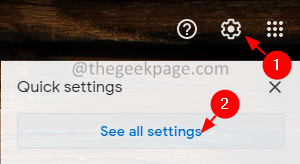
4. Atvērtajā logā pārliecinieties, vai atrodaties Ģenerālis cilne.
5. Ritiniet uz leju, lai atrastu Paraksts sadaļā.
6. Noklikšķiniet uz Paraksts vēlaties rediģēt.
7. Noklikšķiniet uz Ievietot attēlu ikonu, kā parādīts zemāk.
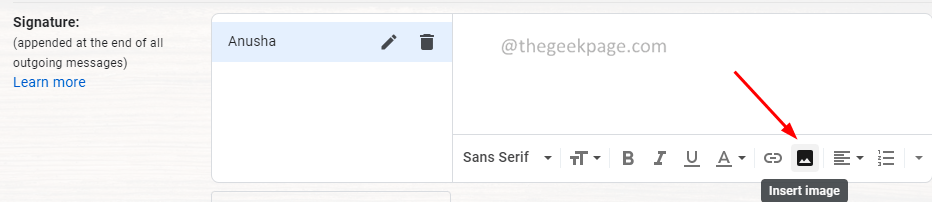
8. Noklikšķiniet uz Tīmekļa adrese (URL) cilne.
9. Tagad ielīmējiet no 5. darbības kopēto saiti zem Šeit ielīmējiet attēla URL
10. Jūs redzēsit attēla priekšskatījumu.
11. Noklikšķiniet uz Izvēlieties pogu.
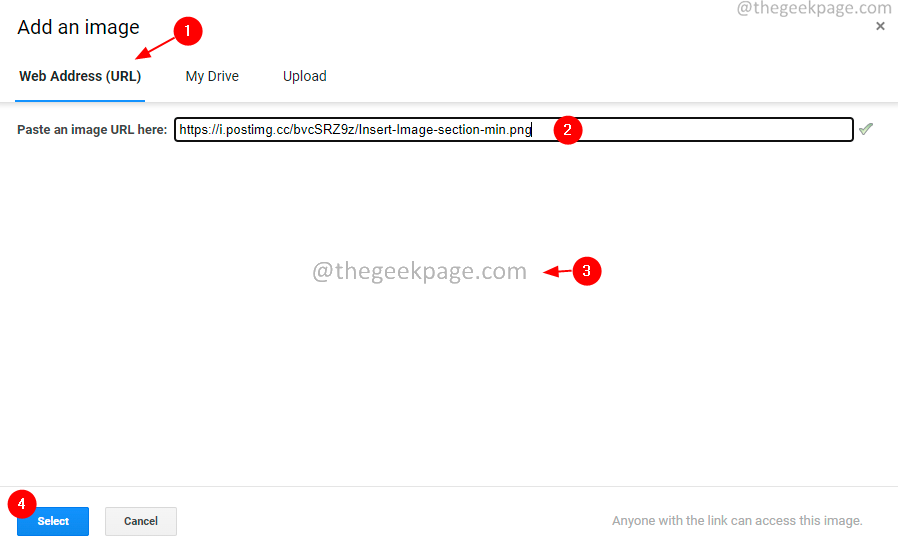
12. Tagad mēģiniet nosūtīt testa e-pastu un pārbaudiet, vai pielikums izskatās labi.
Ja neviena no šīm darbībām jums nepalīdzēja, pārbaudiet, vai problēmu neizraisa iestatījums uztvērēja galā. Iespējams, e-pasta pakalpojums vai programma bloķē attēlu.
Tas ir viss.
Mēs ceram, ka šis raksts bija informatīvs.
Lūdzu, komentējiet un dariet mums zināmu labojumu, kas jums palīdzēja atrisināt problēmu, un sekojiet mums, lai saņemtu citus padomus un trikus.